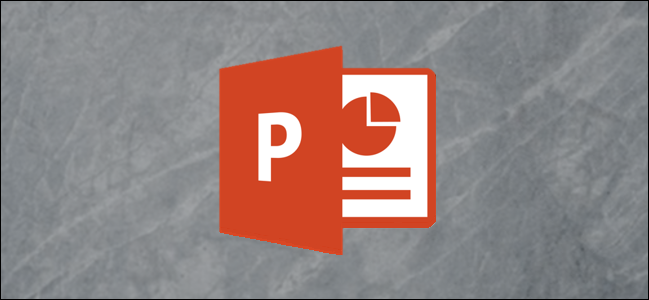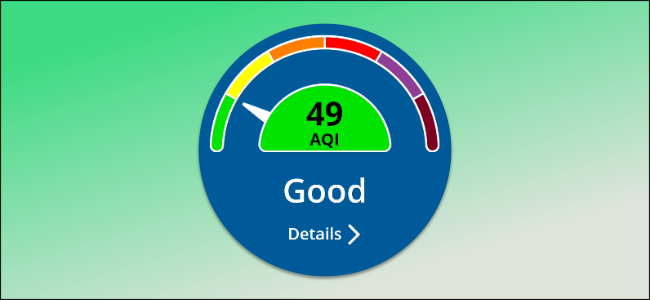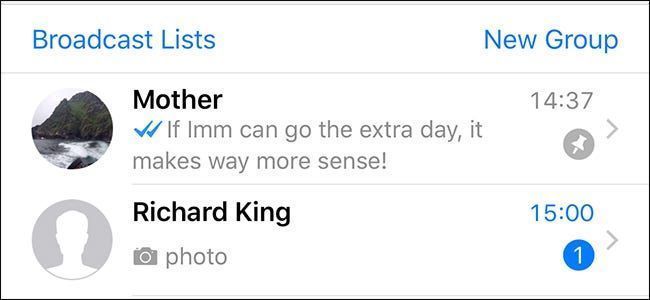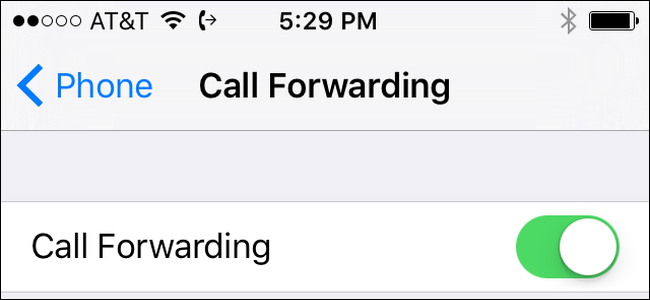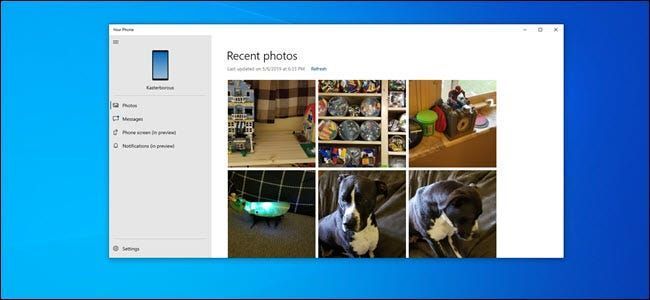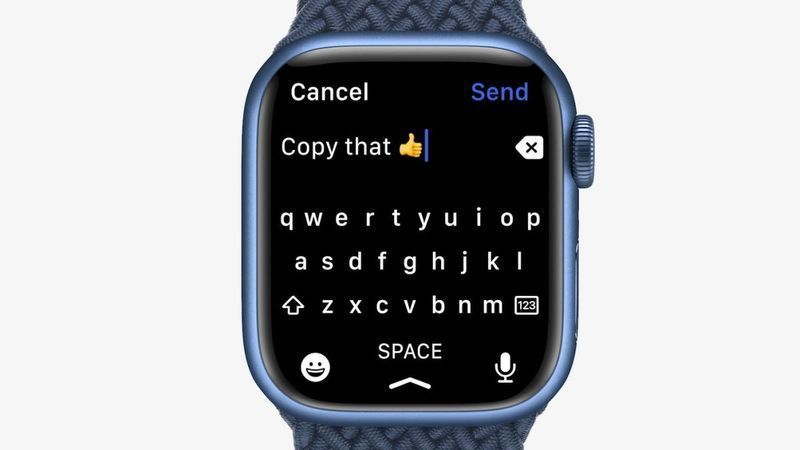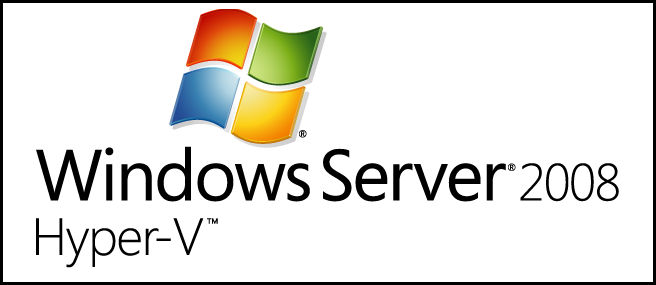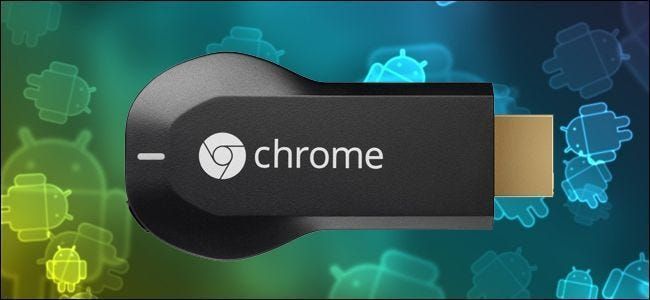Kako hitro preklopiti med uporabniki na Chromebooku

Vaš Chromebook vam omogoča, da ustvarite do pet različnih uporabniških profilov. Na srečo se vam ni treba vračati na prijavni zaslon vsakič, ko želite preklopiti med njimi. Tukaj je opisano, kako takoj preklapljati med uporabniki samo z bližnjico na tipkovnici.
Če še nimate več uporabnikov, pojdite in dodajte novo osebo v svoj Chromebook kot bi običajno. To lahko storite tako, da se preprosto odjavite iz obstoječega računa (z uporabo Ctrl+Shift+Q) in izberete možnost Dodaj osebo na dnu zaklenjenega zaslona.
POVEZANO: Kako upravljati več uporabniških računov na enem Chromebooku
V katerem koli od uporabniških računov kliknite območje stanja, ki prikazuje nivoje Wi-Fi in baterije Chromebooka v spodnjem desnem kotu.

Na plošči s hitrimi nastavitvami izberite sličico slike profila.

Zdaj kliknite gumb Prijava drugega uporabnika. V naslednjem opozorilnem pozivu izberite možnost V redu.

Na naslednjem zaslonu se prijavite v svoj drug račun za Chromebook.

Oba računa sta zdaj primerna za možnost takojšnjega preklopa, kar pomeni, da vam ne bo treba vnašati gesla za prehod med njima.
Ta postopek lahko ponovite za toliko uporabniških računov, kot želite.
Če želite uporabiti funkcijo takojšnjega preklopa, znova kliknite območje stanja in v meniju s sliko zaslona preprosto izberite račun, v katerega se želite prijaviti.
Vaš Chromebook vas bo samodejno preveril in vas preusmeril v ta račun, ne da bi zahteval geslo. To je še posebej priročno, če imate v Chromebooku ločena profila za službeno in osebno življenje.

To lahko storite tudi z bližnjico na tipkovnici. Pritisnite Ctrl+Alt+tipka s piko, da se pomaknete na naslednjega uporabnika, in Ctrl+Alt+tipka z vejico, da se vrnete na prejšnjega.
Chrome OS ponuja še več skrite ugodnosti za katerega morda ne veste, kot je a upravitelj opravil in veliko bližnjic na tipkovnici .
POVEZANO: Master Chrome OS s temi bližnjicami na tipkovnici Chromebook
PREBERITE NAPREJ- & rsaquo; Cyber ponedeljek 2021: najboljše tehnične ponudbe
- › Kako najti svoj Spotify Wrapped 2021
- › 5 spletnih mest, ki bi jih moral vsak uporabnik Linuxa dodati med zaznamke
- › Računalniška mapa je 40: Kako je Xerox Star ustvaril namizje
- › Kaj je zaščita pred padci MIL-SPEC?
- › Funkcije v primerjavi s formulami v Microsoft Excelu: v čem je razlika?
 Shubham Agarwal
Shubham Agarwal Shubham je samostojni tehnološki novinar iz Ahmedabada v Indiji. Več kot štiri leta pokriva tehnologijo za publikacije, kot so Digital Trends, HuffPost, Lifehacker in druge. Ko ne piše o trendih v svetu tehnologije, ga boste našli, kako s svojo kamero raziskuje novo mesto, bere neumetnost in romane ali pa igra najnovejšo igro na svojem PlayStationu.
Preberite celotno biografijo